Команда для открытия свойства браузера
Действие отменено вследствие действующих для компьютера ограничений. Обратитесь к администратору сети.
Причина
Эта проблема может возникнуть, если в папке Windows \System или %SystemRoot%\System32 нет файла Inetcpl.cpl или если с помощью параметра реестра NoBrowserOptions Windows установлено ограничение.
Решение
Для решения этой проблемы воспользуйтесь приведенными ниже способами в указанном порядке.
Способ 1. Изменение реестра
Выберите в меню Пуск пункт Выполнить, введите в поле Открыть команду regedit и нажмите кнопку ОК.
Найдите и выберите следующий раздел реестра: HKEY_LOCAL_MACHINE\SOFTWARE\Policies\Microsoft\Internet Explorer\Restrictions
Удалите значение NoBrowserOptions, если оно существует.
Найдите и выберите следующий раздел реестра: HKEY_CURRENT_USER\SOFTWARE\Policies\Microsoft\Internet Explorer\Restrictions
Удалите значение NoBrowserOptions, если оно существует.
В 64-разрядной версии Windows найдите и выделите следующий раздел реестра: HKEY_LOCAL_MACHINE\SOFTWARE\Wow6432Node\Policies\Microsoft\Internet Explorer\Restrictions
Удалите значение NoBrowserOptions, если оно существует.
Если этот способ не помог устранить проблему, воспользуйтесь способом 2.
Способ 2. Извлечение новой копии файла Inetcpl.cpl
Извлеките новую копию файла Inetcpl.cpl из установочных файлов Internet Explorer или переустановите браузер.
Дополнительные сведения об извлечении файлов см. в следующей статье базы знаний Майкрософт:
129605Как извлечь сжатые исходные файлы Windows
Если этот способ не помог устранить проблему, воспользуйтесь способом 3.
Способ 3. Восстановление Internet Explorer
Если способ 2 не помог устранить проблему, восстановите Internet Explorer.
Статус
Такое поведение является особенностью данного продукта.
Дополнительная информация
При отсутствии файла Inetcpl.cpl также могут возникать указанные ниже проблемы.
На панели управления отсутствует значок "Свойства обозревателя".
Если дважды щелкнуть значок "Свойства обозревателя" на панели управления, ничего не происходит.
Если щелкнуть правой кнопкой мыши значок Internet Explorer на рабочем столе и выбрать пункт "Свойства", ничего не происходит.
В этом разделе описано, как задать и получить свойства Интернета с помощью функций интернетсетоптион и интернеткуерйоптион .
Свойства Интернета можно задать для или получить с помощью указанного обработчика хинтернет или текущих параметров в Microsoft Internet Explorer.
Шаги реализации
Чтобы задать или получить свойства Интернета, выполните следующие действия.
Выбор свойств браузера
Так как существует много параметров Интернета, важно выбрать правильный вариант. Многие свойства Интернета влияют на поведение функций WinINet и Internet Explorer.
Например, администратор может сделать следующее:
- Обрабатывайте обычную проверку подлинности сервера и прокси, задав имена пользователей и пароли.
- Задайте или получите строку агента пользователя, используемую серверами для определения функций клиентского приложения или браузера.
- Получите тип маркера для указанного обработчика хинтернет .
Дополнительные сведения и список свойств Интернета см. в разделе Флагипараметров.
В Internet Explorer 5 и более поздних версиях некоторые параметры могут быть заданы или получены из конкретного подключения к Интернету с помощью _ _ _ _ списка параметров «через Интернет на подключение» и « _ в сети _ _ » для каждой структуры. Дополнительные сведения и список параметров, которые можно задать или получить из конкретного подключения к Интернету, см. в разделе двоптионс элемента структуры Internet _ per _ conn _ .
Выбор маркера ХИНТЕРНЕТ
Обработчик хинтернет , используемый для задания или получения свойств Интернета, определяет область действия операции. Все дескрипторы, созданные с помощью этого дескриптора, наследуют параметры, заданные для этого дескриптора.
Например, клиентские приложения, которым требуется прокси-сервер с проверкой подлинности, возможно, не занимают имя пользователя и пароль прокси-сервера каждый раз, когда приложение пытается получить доступ к ресурсу в Интернете. Если все запросы к определенному соединению обрабатываются одним и тем же прокси-сервером, то задание имени и пароля пользователя прокси-сервера для типа соединения хинтернет Handle, то есть маркера, созданного вызовом интернетконнект, позволит всем вызовам, производным от этого хинтернет , использовать одно и то же имя пользователя и пароль прокси-сервера. Задание имени и пароля пользователя прокси-сервера при каждом создании обработчика хинтернет с помощью хттпопенрекуест потребует дополнительных и ненужных затрат. Имейте в виду, что если приложение использует прокси-сервер, требующий проверки подлинности, он должен задать учетные данные прокси-сервера для каждого нового соединения.
Установка или получение параметров
Когда вы определяете, какие свойства Интернета и хинтернет использовать, извлеките эти свойства Интернета. Чтобы задать или получить параметры, вызовите либо интернеткуерйоптион , либо интернетсетоптион.
Область действия маркера ХИНТЕРНЕТ
Обработчик хинтернет , используемый для задания или получения свойств Интернета, определяет действия, для которых параметры являются допустимыми.
Эти маркеры имеют три уровня:
- Корневой обработчик хинтернет (созданный вызовом интернетопен) будет содержать все свойства Интернета, влияющие на этот экземпляр WinInet.
- Дескрипторы хинтернет , которые подключаются к серверу (созданному путем вызова интернетконнект);
- Дескрипторы хинтернет , связанные с ресурсом или перечислением ресурсов на определенном сервере.
В дополнение к различным дескрипторам хинтернет , приложение может также использовать null для установки или получения значений по умолчанию параметров Интернета, используемых Internet Explorer и функциями WinInet. При задании свойств Интернета при использовании значения null в качестве маркера изменяются значения параметров по умолчанию, которые в настоящее время хранятся в реестре. Клиентские приложения не должны использовать функции реестра для изменения значений свойств обозревателя по умолчанию, так как в будущем можно изменить способ хранения параметров.
В следующей таблице перечислены типы дескрипторов хинтернет и области связанных с ними параметров Интернета.
[!Note]
Windows XP и Windows Server 2003 R2 и более ранних версий.
[!Note]
Windows XP и Windows Server 2003 R2 и более ранних версий.
[!Note]
Windows XP и Windows Server 2003 R2 и более ранних версий.
[!Note]
Windows XP и Windows Server 2003 R2 и более ранних версий.
[!Note]
Windows XP и Windows Server 2003 R2 и более ранних версий.
Настройка отдельных параметров
После определения параметров Интернета, которые требуется задать, и области, на которую эти параметры влияют, Настройка параметров Интернета не является сложной. Все, что нужно сделать, — это вызвать функцию интернетсетоптион с требуемым маркером хинтернет , флагом параметра Internet и буфером, который содержит нужные сведения.
В следующем примере показано, как задать имя пользователя и пароль учетной записи-посредника для указанного обработчика хинтернет .
Получение отдельных параметров
Свойства браузера можно получить с помощью функции интернеткуерйоптион . Чтобы получить свойства браузера, выполните следующие действия.
Определите размер буфера, необходимый для получения сведений о параметрах Интернета.
Размер буфера можно определить с помощью значения NULL для адреса буфера и передачи ему нулевого размера буфера.
Значение, возвращаемое функцией интернеткуерйоптион , — это объем памяти, необходимый для получения сведений в байтах.
Выделение памяти для буфера.
Полный пример
Ниже приведен полный пример, используемый в предыдущем разделе. В этом примере показано, как получить строку агента пользователя по умолчанию.
Настройка параметров соединения
В Internet Explorer 5 и более поздних версиях для конкретного подключения можно задать свойства обозревателя. Ранее все подключения совместно использовали одни и те же настройки параметров Интернета. Чтобы задать параметры для конкретного подключения, выполните следующие действия.
- Создание структуры _ _ _ _ списка параметров для сети Интернет .
- Выделите память для отдельных параметров Интернета, которые необходимо задать для подключения.
- Задайте параметры в структурах параметров сети Интернет _ для каждого из _ _ них .
- Задайте параметры с помощью интернетсетоптион.
В следующем примере кода показано, как задать данные прокси-сервера для подключения по локальной сети.
Получение параметров соединения
В Internet Explorer 5 и более поздних версиях свойства браузера можно получить из определенного подключения. Чтобы получить параметры из конкретного подключения, выполните следующие действия.
- Создание структуры _ _ _ _ списка параметров для сети Интернет .
- Выделите память для отдельных параметров Интернета, которые необходимо получить из соединения.
- Укажите параметры с использованием структур _ _ _ параметров "в сети Интернет" .
- Извлеките параметры с помощью интернеткуерйоптион.
- Используйте данные параметров.
- Освободите память, выделенную для хранения данных параметров, с помощью функции GlobalFree .
Не могу нагуглить, подскажите кто знает, как из командной строки windows при вызове inetcpl.cpl открыть определенную закладку, в частности "Подключения"?
Inetcpl.cpl
Апплет является диалогом Свойства: Интернет, предназначенным для настройки параметров конфигурации браузера Internet Explorer. Доступ к этому диалогу можно получить как через Панель управления, так и с помощью команды Свойства обозревателя меню Свойства браузера Internet Explorer. Уже стало традицией, что доступ к апплету можно получить не только при помощи его названия, но и используя команду rundll32.exe — в данном случае для этого применяется команда rundll32 inetcpl.cpl, LaunchInternetControlPanel. Кроме этой команды, апплет inetcpl.cpl поддерживает довольно много команд rundll32.exe, поэтому для их описания воспользуемся списком.
? rundll32 inetcpl.cpl, DisplayPopupWindowManagementDialog — позволяет вывести на экран диалог Параметры блокировки всплывающих окон, предназначенный для настройки сайтов, на которые не будут действовать параметры блокировки. При этом в поле Адрес разрешенного Веб-узла будет установлено нечитаемое значение. К сожалению, изменить это значение невозможно. C помощью данного окна можно также определить, будут ли подаваться звуковые сигналы при блокировке всплывающего окна и будет ли отображаться в строке статуса браузера панель информации при блокировке окна.
? rundll32 inetcpl.cpl, DllInstall — из следующей части, описывающей интересные ветви и параметры реестра, вы узнаете о том, что содержимое списка на вкладке Дополнительно окна Свойства: Интернет хранится в реестре.
При этом его можно редактировать или вообще удалить, чтобы пользователь не смог изменить настройки браузера. Если вы все-таки удалили содержимое списка на вкладке Дополнительно, то, выполнив данную команду rundll32.exe, вы всегда сможете его восстановить (восстанавливается список по умолчанию, то есть если вы добавили к списку свои элементы, то они будут утеряны).
? rundll32 inetcpl.cpl, LaunchConnectionDialog — позволяет вызвать окно Свойства: Интернет, открытый на вкладке Подключения.
? rundll32 inetcpl.cpl, LaunchPrivacyDialog — если с помощью предыдущей команды можно было открыть диалог Свойства: Интернет на вкладке Подключения, то с помощью этой команды можно открыть его на вкладке Конфиденциальность.
? rundll32 inetcpl.cpl, LaunchSecurityDialogEx — позволяет открывать вкладку Безопасность как независимый от диалога Свойства: Интернет элемент системы (рис. 1.9). Другими словами, если две предыдущие команды несмогли бы выполниться в случае, когда с помощью административных шаблонов запрещено отображать соответствующие вкладки или сам диалог, то эта команда не зависит от настроек групповых политик.
? rundll32 inetcpl.cpl, LaunchSiteCertDialog — благодаря этой команде можно вывести диалог Сертификаты, с помощью которого вы сможете импортировать, экспортировать или просто просмотреть список личных сертификатов, а также доверенных издателей, доверенных центров сертификатов и многое другое.
? rundll32 inetcpl.cpl, OpenLanguageDialog — если два предыдущих диалога не влияли ни на одну программу операционной системы, то диалог, открываемый с помощью этой команды, отображается при нажатии кнопки Языки на вкладке Общие окна Свойства обозревателя.
? rundll32 inetcpl.cpl, SiteCert_RunFromCmdLine «путь к файлу корневого сертификата» — применяется для запуска установки файла корневого сертификата.
все, разобрался, тупо с ошибкой набирал launchconnectiondialog, а оно же ничего не говорит )) что может - выполняет, что не может - по боку
Далеко не все пользователи знают, что браузером Google Chrome можно управлять посредством специальных команд или переключателей командной строки Windows. Причем некоторые команды позволяют активировать или отключать важные функции, которые недоступны пользователям в обычных настройках браузера. В этой статье мы рассмотрим, как запускать команды через ярлык браузера, как пользоваться командной строкой для администрирования Хрома, а также расскажем о самых полезных переключателях, которые помогут решить различные проблемы, связанные с работой браузера.
Запуск Chrome с параметрами через ярлык
Запуск ключей или параметров браузера возможен через ярлык. Для этого кликнете правой кнопкой мыши по ярлыку Google Chrome и выберете опцию Свойства:
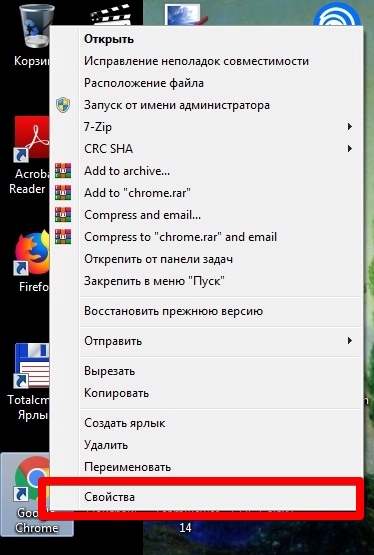
Во вкладке Ярлык в графе Объект добавьте ключ --incognito после chrome.exe:
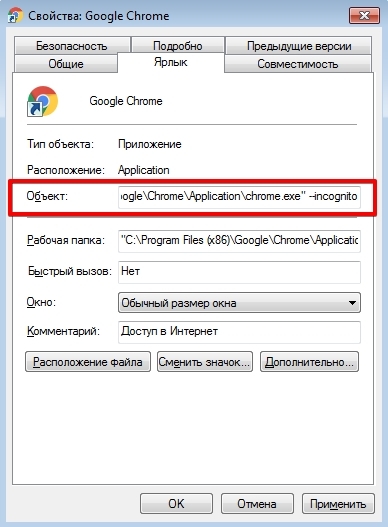
Затем нажмите Применить и OK.
Теперь при запуске Chrome через ярлык всегда будет открываться окно браузера в режиме инкогнито.
Несколько профилей пользователя в Google Chrome
Можно также запустить несколько копий Хрома с разными пользовательскими профилями. Например в одном у вас важные данные и сохраненные пароли, а другой используется для обычного серфинга по сомнительным сайтам.
Или у вас один компьютер, а каждому пользователю хочется иметь "свой" Хром на одном рабочем столе.
Делается это с помощью ключа:
--user-data-dir="ПУТЬ_ПО_ПАПКИ_С _ПРОФИЛЕМ"
Можно указать пустую папку, данные нового профиля создадутся автоматически.
Аналогичным образом можно добавлять и другие ключи, описанные в таблице ниже.
Изменение директории по умолчанию в командной строке Windows
Второй способ предполагает работу с командной строкой или консолью. Для начала необходимо нажать сочетание клавиш Win + R, ввести команду cmd и кликнуть на OK:
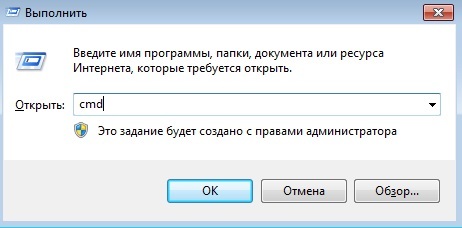
На экране появится окно командной строки:
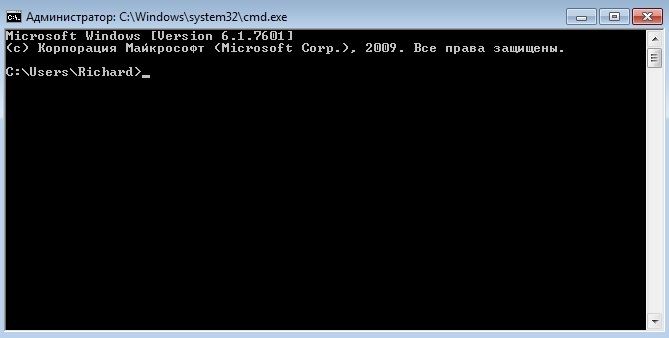
Теперь основная задача сводится к смене базовой директории пользователя (в нашем случае это C:\Users\Richard) на директорию, где хранится файл chrome.exe.
Для смены папки необходимо ввести cd и через пробел указать путь к файлу.
Путь отображается в свойствах ярлыка браузера. Достаточно кликнуть правой кнопкой мыши на ярлык Chrome и выбрать Свойства:
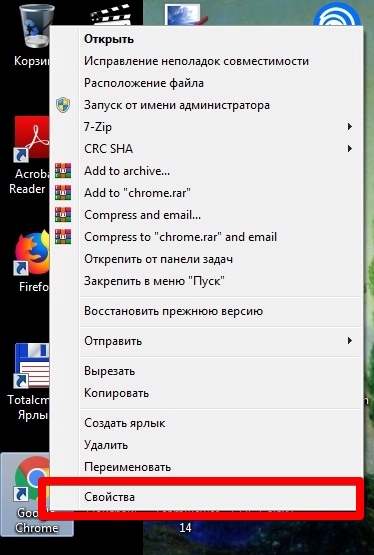
Далее необходимо скопировать путь из графы Рабочая папка:
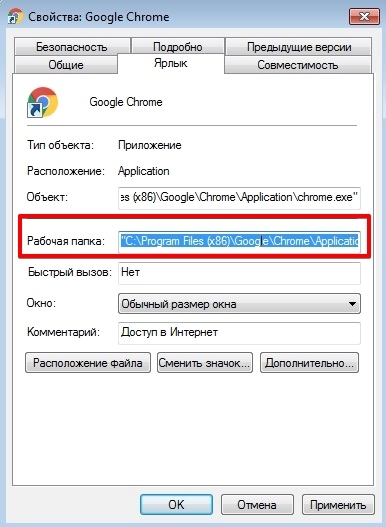
В командной строке введите cd, вставьте скопированные данные через контекстное меню и нажмите клавишу Enter:

Запуск Chrome с параметрами командной строки
Откройте в Chrome несколько вкладок, а затем закройте его. Вернитесь к окну консоли, введите следующую команду и нажмите Enter:
chrome.exe --restore-last-session
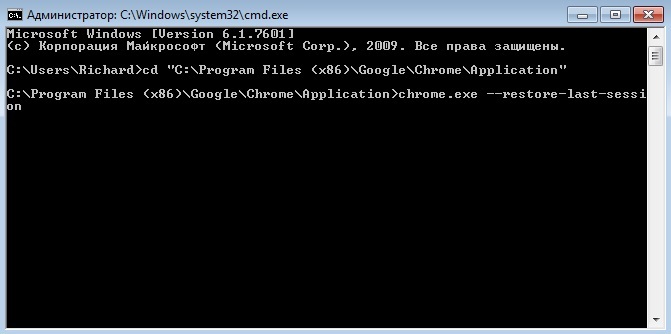
Фактически это означает, что нужно запустить файл chrome.exe с параметром --restore-last-session, таким образом, выполнение команды приведет к запуску браузера с недавно закрытыми вкладками.
Аналогичным образом можно выполнить любую команду. Например, для вызова окна браузера в режиме инкогнито используется следующий параметр (иногда их называют "ключами" командной строки):
chrome.exe --incognito
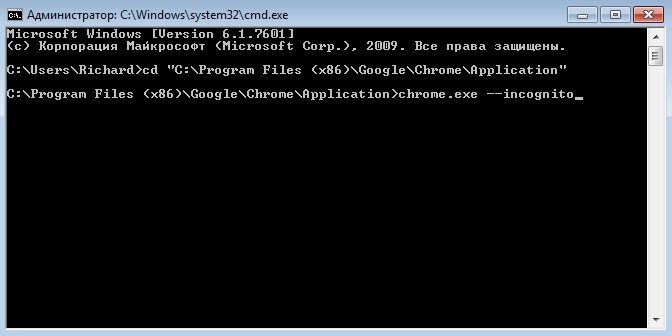
Нужно помнить, что перед параметром всегда необходимо всегда указывать chrome.exe, чтобы операционная система знала, какую именно программу нужно выполнить с указанным параметром.
Список параметров командной строки для управления Google Chrome
В таблице указаны различные ключи (параметры), которые могут быть полезны как веб-программистам, так и рядовым пользователям. Они часто используются в случаях, когда некоторые функции, элементы интерфейса или настройки браузера не работают должным образом в той или иной операционной системе.
Команда
--user-data-dir=
--ash-force-desktop
--disable-3d-apis
--disable-background-mode
--disable-gpu
--disable-extensions
--disable-plugins
--disable-plugins-discovery
--disable-preconnect
--disable-notifications
--disable-sync
--disable-translate
--dns-prefetch-disable
--kiosk
--incognito
--media-cache-size
--multi-profiles
--mute-audio
--new-profile-management
--no-experiments
--no-pings
--no-proxy-server
--no-referrers
--no-startup-window
--reset-variation-state
--restore-last-session
--ssl-version-min
--show-fps-counter
--start-maximized
--window-position
--window-size
Полный перечень актуальных параметров можно посмотреть на сайте веб-разработчика Peter Beverloo.
Читайте также:


